Модели в модной одежде в фотошопе
В этом уроке я расскажу вам как была создана моя работа для конкурса посвященного теме «Safe Art».
Материалы для урока:
Архив

Шаг 1
В качестве основного исходника я выбрала картину французского художника Гийома Синьяка (Guillaume Seignac (1870-1924)) – «Пробуждение Психеи».

Второе фото которе я буду использовать – это девушка в пеньюаре.
Основными критериями поиска второго фото, были:
- схожесть позы моделей;
- легкий, прозрачный наряд.

Шаг 2
Откройте основное изображение «Пробуждение Психеи» в Photoshop. Затем добавьте в этот же документ изображение «Девушка в пеньюаре». Отразите изображение с девушкой по горизонтали.
Примечание переводчика: Редактирование — Трансформирование — Отразить по горизонтали.
Затем, понизьте непрозрачность (opacity) слоя с моделью и уменьшите масштаб изображения и угол поворота так, что бы пропорции девушки приблизительно совпадали с пропорциями Психеи.

Шаг 3
Дублируйте слой с моделью. Отключите видимость оригинального слоя с девушкой. Я всегда создаю копии слоев с основными изображениями – это небольшая страховка. Добавьте к слою-копии слой маску. Активируйте инструмент Кисть  (Brush tool) и скройте тело модели, оставив видимым лишь участок с одеждой. Переименуйте слой-копию и назовите его «Неглиже» (Negligee).
(Brush tool) и скройте тело модели, оставив видимым лишь участок с одеждой. Переименуйте слой-копию и назовите его «Неглиже» (Negligee).

Шаг 4
Трансформируем пеньюар, для того что бы «одеть» его на Психею.
Для этого я использовала инструмент Марионеточная деформация (Puppet warp tool). Если честно, то это был мой первый опыт использования данного инструмента! Хотя данная функция была давно мне интересна, но любопытство победило только сейчас.


Для трансформации нижнего белья, создайте контрольные точки, а затем передвигайте их, добиваясь наилучшей формы.

Когда вы будете довольны результатом трансформации просто нажмите ОК.

Ничего себе! Это было так быстро и просто! Марионеточная деформация (Puppet warp tool) — я люблю тебя! 🙂
Шаг 5
Дублируйте слой «Неглиже» (Negligee). Переименуйте слой-копию в «Нижнее белье» (Bra Set). Разместите слой «Нижнее белье» под слой «Неглиже». Затем отключите видимость слоя «Неглиже».
Добавьте к слою «Нижнее белье» слой-маску. Используя инструмент Кисть  (Brush tool), скройте одежду, оставив видимыми лишь участки на бедрах и груди. Так же нужно скрыть украшение-кулон. Для этого используйте инструмент Точечная восстанавливающая кисть
(Brush tool), скройте одежду, оставив видимыми лишь участки на бедрах и груди. Так же нужно скрыть украшение-кулон. Для этого используйте инструмент Точечная восстанавливающая кисть  (Spot healing tool).
(Spot healing tool).

Шаг 6
Снова перейдите к слою «Неглиже». Верните видимость данного слоя.
Теперь займемся общей корректировкой цвета. Для этого мы будем ориентироваться на общую цветовую гаму картины. Перейдите к : Изображение – Коррекция – Подобрать цвет (Image – Adjustments – Match Color).

Займемся настройками данного меню. Перейдите к “Источник” (Source) и установите как образец psd файл с картиной “Пробуждение Психеи”. Затем настройте “Слой” (Layer), для этого сделайте щелчок по мини треугольнику и в списке установите слой “Задний план” (background) (слой с оригиналом картины).


Шаг 7
Теперь одежда выглядит лучше, но для того что бы добиться еще более натуралистичного эффекта мы добавим корректирующий слой Фотофильтр (Photo Filter.).


Цвет фотофильтра установите “Сепия” (Sepia). Плотность фильтра – 25%.

Теперь понизьте непрозрачность (opacity) слоя с неглиже до 40%. Добавьте к данному слою слой-маску, и мягкой черной кистью с небольшой непрозрачностью, обработайте край наряда, для того что бы сделать контур неглиже более мягким.

Шаг 8
Для удобства работы я временно отключаю видимость слоя «Неглиже» (Negligee). Перейдите к слою “Нижнее белье” (Bra Set) и понизьте его непрозрачность (opacity) до 40%.
При работе со слоем “Нижнее белье” (Bra Set) мы так же используем слой-маску и замаскируем край одежды. На рисунке ниже, вы видите что получилось у меня. Для работы я использовала мягкую круглую черную кисть с непрозрачность около 20%.

После понижения непрозрачности слоев”Нижнее белье” и “Неглиже”, необходимо замаскировать соски модели на картине. Для того что бы это сделать воспользуйтесь инструментом Точечная восстанавливающая кисть  (Spot healing tool). Рекомендую работать с данным инструментом предварительно создав копию фонового слоя с картиной.
(Spot healing tool). Рекомендую работать с данным инструментом предварительно создав копию фонового слоя с картиной.

Создайте новый слой. Активируйте инструмент Кисть  (Brush tool). В настройках установите цвет кисти на серо-голубой. Тип кисти – круглая мягкая; непрозрачность – около 40%.
(Brush tool). В настройках установите цвет кисти на серо-голубой. Тип кисти – круглая мягкая; непрозрачность – около 40%.
Примечание переводчика: выберите голубой оттенок, используя инструмент Пипетка.
На новом слое прорисуйте нужную область, как показано на рисунке ниже.

Дублируйте слой “Неглиже” и установите его режим наложения (blend mode) на Мягкий свет (Soft Light).

На данном этапе схема слоев выглядит так:

На мой вкус, картинка выглядит хорошо!

Шаг 9
Теперь давайте добавим чулки! Прежде всего создайте дубликат слоя с девушкой в бигуди. Добавьте к нему слой-маску и скройте все изображение кроме участка с чулком.
Примечание переводчика: после маскировки примените слой-маску к слою.
Затем снова обратитесь к инструменту Марионеточная деформация (Puppet warp tool) и скорректируйте чулок так, что бы он идеально лег на ногу персонажа картины. Не забудьте подправить положение подвески!


Шаг 10
Активируйте инструмент Палец (Smudge tool). В настройках инструмента установите круглую жесткую кисть; интенсивность – 100%. Теперь “растягивайте” пальцем чулок вдоль ноги вплоть до пальцев ног. На данный момент результат выглядит немного грубо, но в следующих шагах мы это исправим!

Шаг 11
Понизьте непрозрачность (opacity) слоя с чулком до 55%.

Подчеркнем резинку на чулке. Для этого дублируем слой с чулком. Затем добавляем к слою-дубликату слой-маску. Заливаем слой-маску черным цветом. Активируем инструмент Кисть  (Brush tool). В настройках кисти установите белый цвет, а затем обработайте на слой-маске область с резинкой.
(Brush tool). В настройках кисти установите белый цвет, а затем обработайте на слой-маске область с резинкой.

Шаг 12
Проработаем носочек чулка. Для этого создайте выделение верхней части чулка. Для выделения используйте любой удобный вам инструмент. Скопируйте выделенную область на новый слой.
Примечание переводчика: для того, что бы быстро скопировать выделенную область на новый слой зажмите комбинацию клавиш Ctrl+J.
Перетащите скопированную область к пальцам левой ноги. Затем трансформируйте скопированную часть резинки так, что бы она максимально приняла форму носочка. Так же, для корректировки края формы я использовала инструмент Ластик  (Еraser tool).
(Еraser tool).
Для того что бы носочек выглядел гармоничнее, активируйте инструмент Затемнитель (Вurn tool) и обработайте участок чулка, который находится ближе к полу.

Шаг 13
Затем нужно добавить правый чулок. Для этого повторите шаги №№ 9 – 12.

Шаг 14
Поработаем над добавлением теней. Добавьте новый слой поверх всех предыдущих. Режим наложения данного слоя установите на Умножение (Multiply).
Активируйте инструмент Кисть (Brush tool). В настройках кисти установите коричневый цвет. Затем прорисуйте внутреннюю часть левой ноги и внешнюю часть правой. Понизьте непрозрачность слоя с дорисовкой по собственному усмотрению. Для удобства работы, ориентируйтесь на результат на картинке ниже.

Шаг 15
Для того, что бы добавить блеск чулкам, я использовала новый слой и светло-бежевую кисть. Режим наложения данного слоя я установила на Экран и понизила заливку данного слоя. Так же, я добавила светлые акценты на неглиже. Для этого создайте еще один новый слой. Используя инструмент Кисть  (Brush tool), небольшого размера, и прорисуйте тонкие линии как показано на рисунке ниже.
(Brush tool), небольшого размера, и прорисуйте тонкие линии как показано на рисунке ниже.


Шаг 16
Пришло время финальных корректировок! Итак, добавим корректирующий слой поверх всех предыдущих: Слой – Новый корректирующий слой – Уровни (Levels). В панели настроек корректирующего слоя, воспользуйтесь функцией Авто (Auto).
Так же, по желанию, вы можете добавить больше темных и светлых участков.
Ниже вы можете рассмотреть схему моих рабочих слоев.

На этом урок окончен! Как вы видите, для того что бы добиться интересного результата не обязательно использовать кучу инструментов и приемов! И я думаю, что ключом к успеху данной работы был правильный подбор исходных материалов!

Надеюсь вам понравился мой урок!
Автор: pamelap

Женский фотошаблон – В розовом платье
PSD | 2480 × 3508 | 300 dpi | 68.95 Mb
Автор: sergey1971

Мужской шаблон – Тренировка мышц
1 psd | 3000 x 2535 | 300 dpi | 82 Mb
Автор: Norton

Шаблон psd – Отдай сосиски
1 psd | 3500 x 2512 | 300 dpi | 51 Mb
Автор: Norton

Костюм для фотомонтажа – Принцесса в летнем саду
PSD | 2480×3508 | 300 dpi | 61.13 Mb
Автор: sergey1971

Мужской фотошаблон – Боец перед боем
1 psd | 3500×3153 | 300 dpi | 55 Mb
Автор: Norton

Фотошаблон для фотошопа – Гитарных дел мастер
1 psd | 3500×2800 | 300 dpi | 62 Mb
Автор: Norton

Юмористический шаблон – Королевская пара
2 psd, png | 3500×3355 | 300 dpi | 66 Mb
Автор: Norton

[bШаблон psd для женской фотографии – В бальном платье[/b]
PSD | 2480 x 3508 | 300 dpi | 92,66 Mb
Автор: sergey1971

Шаблон для детской фотографии – Дюймовочка
PSD | 2480 x 3508 | 300 dpi | 57,01 Mb
Автор: sergey1971
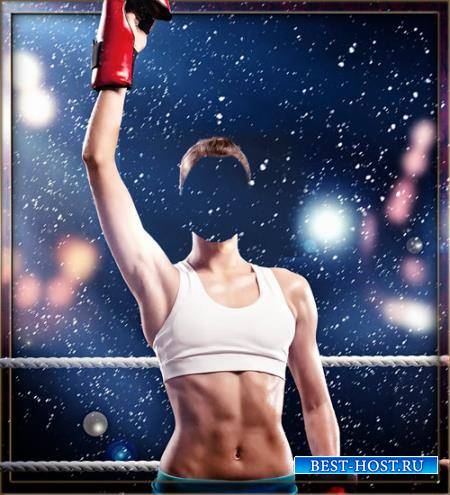
Шаблон женский – Победа девушки
1 psd | 3500×3847 | 300 dpi | 77 Mb
Автор: Norton
Инновационные достижения в сегодняшнем современном мире качественно меняются в лучшую для людей сторону. Такие изменения позволили нам иметь дешевую цифровую фототехнику, благодаря которой у нас появилась возможность делать и печатать красивые фотографии самостоятельно.
Далее многие задаются вопросом, а что еще можно сделать со своими фотоснимками фотографиями. Отвечаем очень многое. Во-первых, можно значительно улучшить ваши фотографии подкорректировать гистограмму то есть улучшить цветовую передачу снимка фото или есть специальные экшены для фотошопа с помощью которых можно сделать неповторимый эффект для вашей фотографий. Наложить свой праздничный текс на фото с помощью стилей фотошопа.Но самое интересное, что можно сделать с фотографией, это скачать шаблоны для фотошопа и создать красивый, неповторимый фотомонтаж, коллаж или рамку. Такую работу можно подарить на день рождение, или просто как подарок, сувенир родственниками, или коллегам по работе. Делаются такие коллажи с помощью программы Фотошоп.
Конечно, можно полностью придумать свой неповторимый шаблон, но проще, просто скачать готовые шаблоны для Фотошопа с нашего сайта. Большое многообразие шаблонов дает нам просто неограниченный полет для нашей творческой фантазии, применение которой различно. На нашем сайте собрана большая коллекция шаблонов на все случаи жизни для детей и взрослых, мужские и женские шаблоны.
Для детей вы найдете много полезного материала в разделе детские шаблоны костюмов для фотошопа. Очень много нужного у нас есть и для взрослых, мужские и женские шаблоны костюмов. Если вы хотите создать незабываемый фото прикол из фотографий, то вам будут полезны шаблоны для коллажа прикола.
На сегодняшний день мир Фотошопа просто безграничен. Возможностей для вашего творчества ограничиваются только вашими способностями. Поэтому если Вам сложно создавать свою неповторимую уникальную работу с нуля, рекомендуем Вам просто найти на нашем сайте то что Вам нравится и просто скачать шаблоны для фотошопа на свой компьютер. За Вас потрудились на славу наши мастера фотошопа, они создали огромное количество работ непревзойденного качества. Надеемся, что Вам понравился наш материал.
Многие из Вас хотят найти интересные творческие идеи, и научится чему-нибудь полезному в Интернете. Все это не сложно. Можно немного освоив программу, Фотошоп научится в ней делать не сложные вещи, например Фотомонтаж. Что нужно для этого. Немного терпения и сама программа Фотошоп. Еще нам понадобятся видео уроки фотошоп с видео сервиса сайта Youtube и конечно готовые шаблоны костюмов которых тоже много на любом сайте.
Что такое шаблоны костюмов? Это расслоённая фотография которая состоит из нескольких слоев. Слой фона, сам костюм, который может состоять тоже из множества деталей, отдельно воротничок, шляпа и сам костюм. Несложные действия позволяют манипулировать изменять форму и объем костюма в программе, тем самым подгоняя по своим стандартам.
Какие бываю шаблоны костюмов, есть детские, мужские и женские для взрослых. Тематики шаблонов самые разные исторические, космонавтов, астронавтов, прикольные в виде коллажей. В общем, на вкус и цвет огромное количество самых разнообразных творческих работ. В принципе сложного ничего нет, Вам просто нужно научиться грамотно, вырезать из фотографии свое лицо и подставлять в шаблон костюма. Меняя положение и размеры при помощи инструмента трансформация, еще можно подкорректировать цвета – передачу яркость и контрастность лица или костюма. Можно создать эффект тени для объема, например от шляпы или воротничка костюма, тем самым добиваясь реалистичности композиции нашего коллажа фотомонтажа.
Если вы самостоятельно хотите изготовить такой костюм, то первое что я Вам порекомендую это найти фото хорошего разрешения чтобы вы могли пиксель, но вырезать разделить этот костюм на слои. В основном на данный момент очень ценны исторические шаблоны костюмов для фотошопа которые позволяют Вам выглядеть в образе рыцаря или быть Наполеоном Бонапартом. Виртуальные костюмы тем и хороши что полет творческой фантазии здесь не ограничен ничем, только вашим временем и умением пользоваться техническими и практическими знаниями программы фотошоп. Знания вы можете получить только в практике, использования программы, как говорят, пока не войдешь в воду, плавать не научишься. Так что дерзайте, учитесь, радуйте себя и своих близких людей красивыми фотографиями фотомонтажом и коллажем.
✱ ✱ ✱
На нашем проекте совершенно бесплатно и без регистрации можно скачать фотошаблоны PSD по любым тематикам для фотошопа. Это готовые бесплатные красивые рамки формата PSD в слоях для фотографий предназначенные детям и всей семьи. Романтические, прикольные, новогодние рамки поздравления с 8 марта, 23 февраля, заготовки шаблоны для фотомонтажа, шаблоны виньеток, календари, портфолио ученика 1 класса, обложки на DVD диски, меню буклеты, плакаты, расписания уроков, шаблоны визиток и костюмов, коллекции этикеток на бутылки. А также фотокниги, бланки грамот, дипломов, сертификатов, открыток, свадебных приглашений и многое другое. PSD исходники Фотошопа отличного качества и разрешения. Профессиональный фотоклипарт. Разнообразные скрап наборы для творчества. Все для программы Фотошоп кисти, стили, экшены и плагины. Красивый растровый клипарт на прозрачном фоне, а также векторный клипарт. Видео уроки по графическим редакторам работающие с растровыми и векторными изображениями. Лучшие программы софт для дизайнеров, а для создания качественного видео монтажа готовые футажи скачать бесплатно.

Следующие рекомендации помогут вам создать качественные рекламные фотографии одежды, представляемой на модели.
Когда предметы одежды демонстрируются на человеке, у Вас появляется возможность создать более выразительный образ рекламируемым изделиям, включив в него эмоции, «человечность», модели. Того же эффекта сложнее добиться, если вы фотографируете одежду на манекене или в виде выкладки. Потенциальному покупателю проще «примерить» на себя вещи, представленные на живом человеке, и, значит, легче принять положительное решение о покупке. В техническом плане съёмка с участием модели тоже обладает преимуществом: проще подготовиться, в то время как на создание привлекательной выкладки потребуются специальные навыки и больше времени. Наконец, фотографии одежды, демонстрируемой на модели, смотрятся профессиональнее, чем снимки изделий, представленных в других видах. Покупатель неосознанно чувствует, что вы трудитесь для его удобства.
Мы разделили весь процесс на семь шагов. Выполнив их, вы сможете создать однородное по качеству и привлекательное для покупателя электронное портфолио рекламируемых предметов одежды.
Шаг 1. Выберите модель

В поиске модели мы рекомендуем опираться на три критерия:
- Ваш уровень комфорта в работе с данным человеком;
- Готовность модели к долгосрочному сотрудничеству;
- совместимость рекламируемой одежды и модели.
Очень важно, чтобы вам было удобно сотрудничать с моделью (или моделями). Чем меньше времени и сил вы потратите на «притирание» к конкретному человеку, тем выше эффективность и продуктивность съёмок.
Также, сотрудничество с одной и той же моделью на протяжении всего существования марки или коллекции, делает фотографии, а вместе с ними и концепцию рекламируемой одежды, более однородной и наглядной. Последовательность в действиях вызывает у потенциального покупателя впечатление «экспертности», «хорошо сделанности». После 2-3 сессий модель поймёт ваше виденье, и изучит, как ей следует делать свою работу, чтобы максимально удовлетворить ваши нужды. (прим. переводчика – автор ведёт речь о поведении «хорошей» модели, то есть ведущей себя профессионально. Профессионализм подразумевается автором по умолчанию, как неотъемлемое условие качественной съёмки.)
Наконец, вам следует тщательно взвесить, как смотрится рекламируемые изделия на конкретной модели (или моделях). Если одежда выглядит на модели недостаточно привлекательно, то есть так, что не возникает мысли «О, как классно эта юбочка сидит! Я хочу её.», то найдите другую модель, чьё телосложение больше подходит для демонстрации фотографируемых вами изделий. Совместимость по размеру – ключевой критерий. Если вы располагаете одинаковыми предметами одежды разных размеров, то выберите какой-то один размер и фотографируйте всю коллекцию в нём.
Шаг 2. Подготовьте съёмочную площадку

Начните с пространства. Его размер зависит от задачи. Модели должно быть удобно стоять и двигаться перед объективом вашей камеры. Постарайтесь снизить риски, найдите помещение «с запасом».
Нанесите на задник пометку, по которой модель сможет ориентироваться, где ей стоять, а вы – видеть, относительно какой точки устанавливать фотоаппарат.
Убедитесь, что и пространство, и оборудование позволяют вам получить фотографии высокого качества. Необходимые приспособления, как демонстрирует фотография выше – матерчатый или бумажный бесшовный фон в рулоне, штатив с фотоаппаратом и 1-3 импульсных источника света с софтбоксами или зонтами в качестве насадок (освещение мы обсудим на следующем шаге).
С одной стороны, цвет фона может отличаться от белого. С другой стороны, с любым другим цветом, например чёрным, могут возникнуть сложности с освещением (прим. переводчика – например, на коже модели и на одежде проявятся паразитные рефлексы) и, как следствие, больше времени займёт этап обработки.
Аналогично, штатив не обязательное оборудование в данной съёмке, если источники света импульсные или интенсивность постоянного света достаточно высокая. Тем не менее, наличие штатива всегда положительно влияет на чёткость фотографий.
Вне зависимости от цвета фона и степени «закреплённости» вашего фотоаппарата во время съёмки, постарайтесь сохранить единожды выбранные условия на протяжении всего времени существования рекламируемой марки или коллекции. Другими словами, введите собственные стандарты и соблюдайте их.
Шаг 3. Постройте освещение, подходящее к концепции съёмки

Как мы отметили ранее, освещение – важнейшая составляющая успешной съёмки. Вы можете приобрести или арендовать осветительное оборудование. Также, вы располагаете свободой и в выборе источников. Мы рекомендуем использовать от одного до трёх студийных моноблоков с софтбоксами в качестве насадок или от одной до трёх выносной, «накамерной», вспышки с зонтами «на просвет» или «на отражение» (в примере мы используем студийные моноблоки с зонтами «на просвет»). Вне зависимости от типа источников и насадок к ним вам дополнительно понадобятся стойки, чтобы закрепить источники на определённой высоте от пола.
Когда строите освещение для подобной съёмки, добивайтесь, чтобы искусственный свет имитировал мягкий естественный свет из окна. С софтбоксами построить подходящее освещение проще (прим. переводчика – софтбокс, по сути, моделирует окно; чем больше площадь излучающей поверхности софтбокса, тем мягче свет). С зонтами и выносными вспышками от Вас может потребоваться большей сноровки, иначе тени могут получиться густыми и с отчётливыми краями. (прим. переводчика – чем больше площадь зонта и чем ближе он располагается к снимаемому объекту, тем мягче создаваемое освещение; также, найдите баланс в расстоянии от источника до фотографируемого изделия: оно не должно быть слишком маленьким.)
Если освещение получается жёстким, расположите источники света под углом к модели, как показано на рисунке выше. Свет отразится от стен и подсветит тени на модели. (прим. переводчика – по возможности выберите помещение, в котором стены и потолки окрашены в белый или серый цвета.)
Вообще, свободнее экспериментируйте со светом. Чем больше вы потренируетесь перед приходом модели, тем выше качество «чистовых» фотографий.
Шаг 4. Выберите позу модели
Съёмочная площадка и оборудование готовы, модель прибыла. Расскажите ей своё виденье и концепцию съёмки, вместе подберите позы и мимику.
Помните о метке на заднике? Это может быть пару скрещённых полосок цветного скотча или след маркера. Попросите модель придерживаться этой метки во время съёмки, буквально, стоять ступнями на отметке. Так вы получите однородное от снимка к снимку освещение и кадрирование – масштаб и положение модели относительно кадра. Также, вам будет проще и быстрее вносить коррективы в позу модели.
Шаг 5. Снимайте широко

В рекламной фотографии для каталогов существует множество стандартов по масштабу и положению изображаемых изделий в кадре. Поэтому фотографируйте «с запасом». То есть, охватывайте в кадре «лишнее» пространство со всех сторон относительно модели. (прим. переводчика – на фотографии выше, нижний край кадра проходит почти по коленным суставам модели. Это не самое «безопасное» композиционное решение, если публиковать фотографию «как есть». Но с помощью кадрирования – можно придать изображению более гармоничный вид.)
На этапе обработки вы сможете скадрировать снимок. Если же вы расположите изображение модели слишком плотно к краям кадра, то останется меньше пространства для манёвров, когда потребуется скадрировать итоговую фотографию как-то иначе, нежели вы это сделали на этапе съёмки.
Помимо прочего, всегда сохраняйте конечности модели в кадре.
Некоторые компании и марки одежды настойчиво оставляют лица моделей в кадре. Многие же стараются убрать любые аутентичные изображения с итоговой картинки, чтобы не отвлекать внимание зрителя от рекламируемого изделия. Последний подход – хорошая идея, если товары только выходят на рынок. В этом случае такой подход может сэкономить приличное количество времени и денег.
Примечание. Фотография выше – пример исходного снимка. Строя кадр, я оставила побольше пространства вокруг модели, чтобы на этапе обработки решить, как лучше кадрировать. Двумя голубыми линиями – одной на переносице модели, другой чуть выше колен – я пометила верхнюю и нижнюю границы изображения после кадрирования.
Шаг 6. Руководите действиями модели

Эти «повседневные» позы просты, но эффективны.
В течение съёмки говорите модели, как ей стать, и корректируйте её собственные действия. В конце концов, фотографии отражают ваше виденье. Давайте модели краткие и понятные инструкции. Например, если вам нужно, чтобы модель смотрела в определённом направлении, скажите ей на какой предмет ей посмотреть, вместо того чтобы говорить намёками или неопределённо.
Возьмите на заметку, в большинстве случаев чем естественнее и проще поза – как на фотографиях выше – тем лучше. Выверенные позы могут отпугнуть потенциальных покупателей или на этапе обработки создать вам трудности с кадрированием лица модели.
Ещё одна полезная идея: фотографировать модель под разными углами и с разных сторон. Чем больше вариаций, тем лучше. Широкое разнообразие отснятого материала поможет вам выбрать варианты, которые наилучшим образом представляют рекламируемую одежду.
Шаг 7. Обработайте фотографии
Планируя съёмку, выделите достаточно времени на сортировку и обработку отснятого материала.
Вы можете обрабатывать фотографии самостоятельно, но иногда целесообразнее делегировать это занятие. Так вы высвободите время, которое сможете потратить более эффективно.
Если вы решите нанять специалиста, то убедитесь в его квалификации. Стилю и качеству обработки следует оставаться одинаковыми для всей серии итоговых изображений. Также, сообщите ретушёру техническую спецификацию: размеры и разрешения снимков, пропорции кадра, подход в кадрировании и так далее.
Вне зависимости от того, выполняете ли вы обработку самостоятельно или делегируете другому человеку или компании, обратите внимание на следующие ключевые коррекции, которые, скорее всего, потребуется внести в исходные снимки:
- Настройка контраста;
- Ретуширование косметических дефектов на коже модели;
- Удаление помятостей и складок на тканях;
- Придание привлекательной формы и посадки рекламируемым предметам одежды;
- Кадрирование и изменение разрешения.
Помните, главная цель участия «живой» модели в рекламной съёмке одежды – показать потенциальному покупателю, как может конкретная вещь сидеть на нём. Мы постарались организовать наши рекомендации так, чтобы они помогли вам наиболее эффективно добиться этой цели.
Об авторе: Кристен Леити (Krysten Leighty) – профессиональный фотограф, снимающий преимущественно fashion, и автор технических статей для компании Pixelz. вы можете узнать больше о Кристен, подписавшись на её профиль в Инстаграм.
Автор статьи: Krysten Leighty
